İlan
İPhone’un Ayarlar uygulaması, iyi gizlenmiş seçeneklerin ve kullanışlı özelleştirmelerin bir labirentidir, ancak nereye bakacağınızı bilmiyorsanız hemen görünmezler. Daha da kafa karıştırıcı bir şekilde, en iyi ayarlardan bazıları Ayarlar uygulamasında yoktur.
Bugün, daha az bilinen iPhone ayarlarından bazılarını araştıracağız. Daha fazla bilgi edinmek için okumaya devam edin.
1. Ekran Renklerini Tersine Çevir
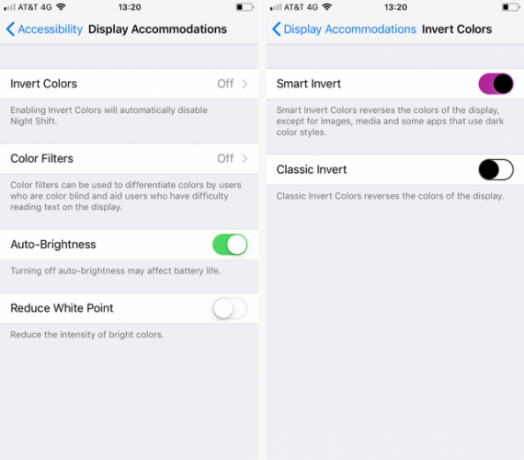
Hepimiz bir iPhone'un görünüşüne alışkınız. Çeşitli ekran menüleri yıllardır açık gri bir ton kullanmıştır.
Belki de renk şemasından sıkılıyorsunuz, belki sadece arkadaşlarınızla bir konuşma noktası oluşturmak istiyorsunuz veya belki de görme sorunları nedeniyle daha koyu bir temaya ihtiyacınız var. Nedeni ne olursa olsun, bir iPhone'un renklerini tersine çevirmek mümkündür.
Ayarlar uygulamasını açın ve Genel> Erişilebilirlik> Konaklama Yerlerini Göster> Renkleri Tersine Çevir. İki seçeneğiniz var. Ekranın tüm renklerini tersine çevirebilir veya görüntüleri, videoları ve diğer ortamları etkilenmeden bırakabilirsiniz.
Not: Ekranınızın renklerini tersine çevirmek iPhone'unuzun Gece Kaydırma özelliğini otomatik olarak devre dışı bırakır.
2. Uygulama İndirmelerine Öncelik Verin
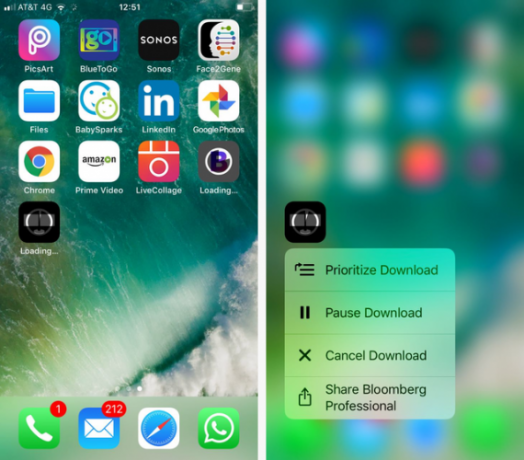
Tüm tutmak telefonunuzdaki uygulamalar güncel İPhone'unuzu Güncelleme: iOS, Uygulamalar ve Veri YedekleriİPhone'unuzu nasıl güncelleyeceğinizi mi merak ediyorsunuz? İOS'u nasıl güncelleyeceğinizi, önceden ne yapacağınızı ve iPhone uygulamalarını nasıl güncelleyeceğinizi gösteriyoruz. Daha fazla oku tam zamanlı bir işe benziyor. Ve sinir bozucu bir şekilde, iPhone aynı anda birden fazla uygulama indirmiyor.
Güncellemeleri toplu olarak indirirseniz, bazı uygulamalar indirme kuyruğunun önündeki yerlerini beklerken oldukça uzun bir süre işlem dışı kalabilir. Her zaman kullandığınız bir uygulamanın etkilenmesi can sıkıcı bir durumdur.
Ancak önce indirilecek belirli uygulamalara öncelik verebileceğinizi biliyor muydunuz? Bir uygulama indirilirken, 3D Dokunun (veya uzun basın) ve İndirmeye Öncelik Ver seçenekler listesinden. Uygulama indirme kuyruğunun önüne atlayacaktır.
3. Zayıf Kablosuz Bağlantıdan Otomatik Olarak Bağlantıyı Kes
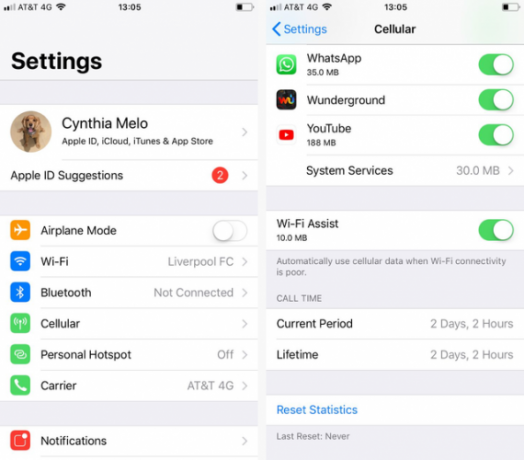
Çoğu akıllı telefon gibi iPhone'unuz da dışarıdayken bilinen Kablosuz ağlara otomatik olarak bağlanabilir.
Ama eğer harcamışsanız kamu ağlarını kullanarak ciddi zaman Genel Kablosuz Ağlara Güvenle Bağlanmak için 4 Anahtar Güvenlik KurulumuBirçok kişi, belirsiz web sitelerini ziyaret etmenin veya yasadışı kaynaklardan dosya indirmenin çevrimiçi olurken tek gerçek güvenlik riski olduğuna inanmaktadır. Böyle bir davranış kesinlikle bir kötü amaçlı yazılım bulaşma riskini arttırırken, ... Daha fazla oku , zaman zaman ne kadar yavaş ve zayıf olabileceklerini bilirsiniz. Bu gibi durumlarda, operatörünüzün mobil veri ağını kullanmanız daha mantıklıdır.
Telefonunuzun önceden zayıf ağlarla otomatik olarak bağlantıyı kesmesini sağlayabilirsiniz. Şu yöne rotayı ayarla Ayarlar> Hücresel> Kablosuz Yardımı. Hızlar çok düşükse zayıf ağı düşürür.
Unutmayın, Wi-Fi Yardımı'nı etkinleştirmeniz, önemli miktarda faturalandırma döngünüz sırasında hücresel veriler Cep telefonu faturası kesmek için 10 yoluAkıllı telefonların popülaritesi tüm zamanların en yüksek seviyesine ulaştığında, planların fiyatları yükseliyor. Faturanızı kesmek için en iyi 10 ipucu. Daha fazla oku .
4. Notlarınızı Kilitleyin
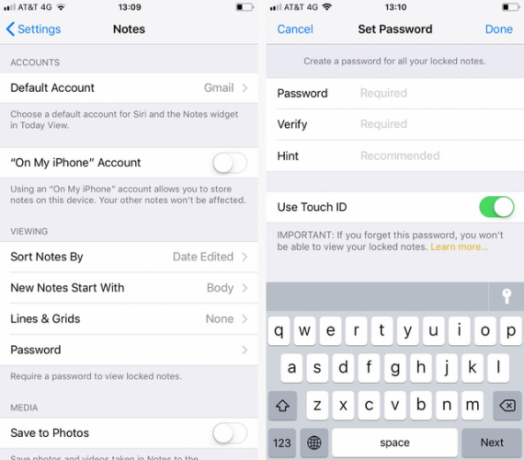
Şifreleri, çevrimiçi bankacılık bilgilerini ve diğer hassas verileri güvende tutmayla ilgili tüm güvenlik önerilerine rağmen, birçok kişi bu tür bilgilerin kaydını tutmak için hala Notes uygulamasını kullanıyor. Eğer senin telefon kayboldu veya çalındı Kayıp veya Çalıntı iPhone mu buldunuz? İşte Ne YapmalıKayıp veya çalıntı bir iPhone mu buldunuz? Kayıp bir iPhone'un kilidini açmayı ve onu haklı sahibine nasıl geri vermeyi deneyebilirsiniz. Daha fazla oku kişisel bilgilerin varlığı sizi kimlik hırsızlığı riskine sokar.
Notes uygulamanızın içeriği hakkında endişeleriniz varsa, uygulamanın kilitleme özelliğini ayarlamanız gerekir.
Adresine git Ayarlar> Notlar> Şifre. Bir şifre ve ipucu girebilirsiniz. Parola yerine parmak izinizi kullanmayı tercih ederseniz, yanındaki düğmeyi kaydırın. Dokunmatik Kimliği Kullan içine üzerinde durum. Bir notu kilitlemek için sola kaydırın ve kilit simgesine dokunun.
Uyarı: Ekrandaki mesaja göre, şifrenizi unutursanız kilitli notlardan kalıcı olarak kilitlenirsiniz. Kurtarma işlemi yoktur.
5. Konuşma metni
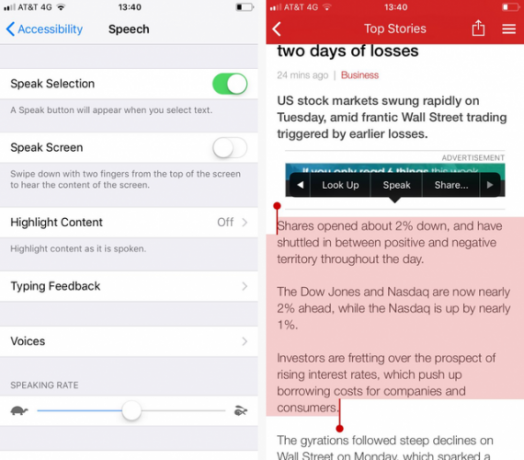
Metin-konuşma, sık sık duyduğunuz ancak asla kullanmayı düşünmediğiniz şeylerden biridir. Bu özellik daha fazla ilginizi hak ediyor. Bir düşünün: Sürüş sırasında bir haber makalesini dinlemek ne kadar havalı olurdu? Yoksa uzun bir uçak yolculuğuna çıkarken sesli bir formda düzenli bir e-kitabın tadını çıkarmak için mi?
En iyisi, metinden konuşmaya neredeyse hiç kurulum gerektirmez ve kullanımı kolaydır. Telefonunuzun içinde Ayarlar uygulamasına hafifçe vurun Genel> Erişilebilirlik> Konuşma.
İki seçeneğiniz var: Seçimi Söyle ve Ekranı Konuş. Etkinleştirmelisin Seçimi Söyle; içeriği dinlemek için daha kullanışlıdır.
Ardından, Ayarlar uygulamasını kapatın ve bazı metinler bulun. Kelimelere uzun basın ve vurgulayıcı aracını dinlemek istediğiniz şeyin etrafına sürükleyin. Son olarak, Speak tıklayın.
6. Video Çözünürlüğünü Değiştir
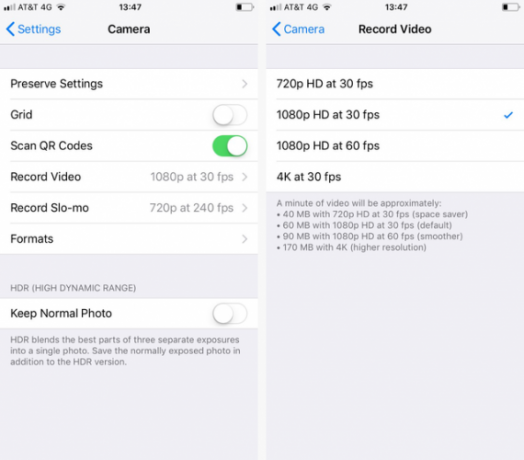
İPhone’un kamerası her zamankinden daha iyi. Ancak yüksek kalite bir bedele sahiptir; video dosyaları daha büyüktür.
Bir dakikalık çekim yalnızca 30 fps'de 720p'de kaydederseniz 40MB, bir dakikalık 4K video ise yaklaşık 170MB alacaktır. Ve elbette, yüksek çözünürlüklü videolar 4K televizyonlarda harika görünüyor, ancak bunu ne sıklıkla yapacaksınız?
Eğer istersen telefonunuzdan biraz daha fazla depolama alanı arayın iPhone Deposu Dolu mu? İOS'ta Boş Alan Oluşturma"İPhone Depolama Dolu" mesajı en az beklediğimizde bize ulaşıyor. İşte bir iPhone'da depolama alanı boşaltmanın yolları. Daha fazla oku , video kalitesini düşürmeyi düşünün. Gelecekte anılarınızı kanıtlamak ve bol miktarda boş alanınız varsa, iPhone'unuz destekliyorsa 4K kalitesini kullanmayı düşünün.
Çözünürlüğü değiştirmek için şu adrese gidin: Ayarlar> Kamera> Video Kaydet. İPhone modeliniz uyumlu çözünürlük ve kare hızı belirleyecektir.
7. Web İzleyicileri Engelle
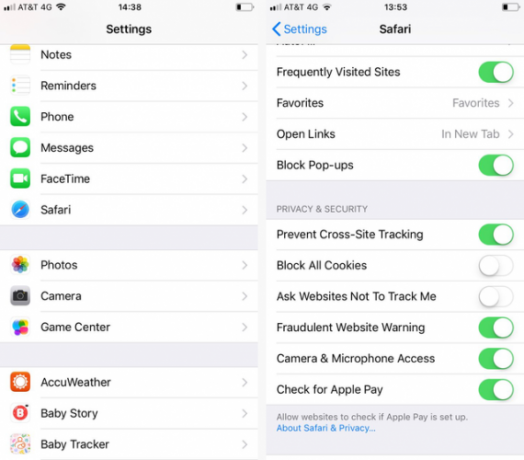
Çevrimiçi gizliliğimizi ciddiye almamız gerekiyor. Bugün, "casusluk yapmanın" en yaygın yollarından biri, gömülü reklamlardır. Reklamverenlerin sizi birden çok web sitesinde izlemesine izin verir.
İOS 11 veya sonraki bir sürümünü kullanıyorsanız, Safari kullanıyorsanız izlemeyi durdurun İOS 11'de Safari'de Reklam İzlemeyi Devre Dışı BırakmaArtık iOS 11 kullanıcıları, telefonlarında ve tabletlerinde reklam izlemeyi de devre dışı bırakabilir. Daha fazla oku . Sitelerin sizi web'de izlemeniz önemli ölçüde engellenir.
Güvenlik özelliğini etkinleştirmek için Ayarlar uygulamasını açın ve Safari> Gizlilik ve Güvenlik'e gidin. Siteler Arası İzlemeyi Engelle ve Web Sitelerinden Beni Takip Etmemelerini İsteyin seçeneğinin yanındaki geçişleri Açık konumuna getirmelisiniz.
Keşfedilecek Daha Fazla iPhone Ayarı
Bu makalede, daha önce kullanmamış olabileceğiniz yedi iPhone ayarını tanıttık. Günlük kullanımınızı hızlandırmaktan güvenliğinizi artırmaya kadar her şeyi yapabilirler.
Gerçekte, bu makale yüzeyi zar zor çizmiştir. Ayarlar uygulamasının içinde gizlenmiş sayısız daha akıllı numara ve gizli ince ayar var.
Dan, Meksika'da yaşayan bir İngiliz gurbetçisidir. MUO'nun kardeş sitesi Blocks Decoded için Yönetici Editördür. Çeşitli zamanlarda MUO için Sosyal Editör, Yaratıcı Editör ve Finans Editörlüğü yaptı. Onu her yıl Las Vegas'taki CES'deki gösteri katında dolaşırken bulabilirsiniz (halkla ilişkiler, uzatma!) Ve birçok sahne arkası sitesi yapıyor…